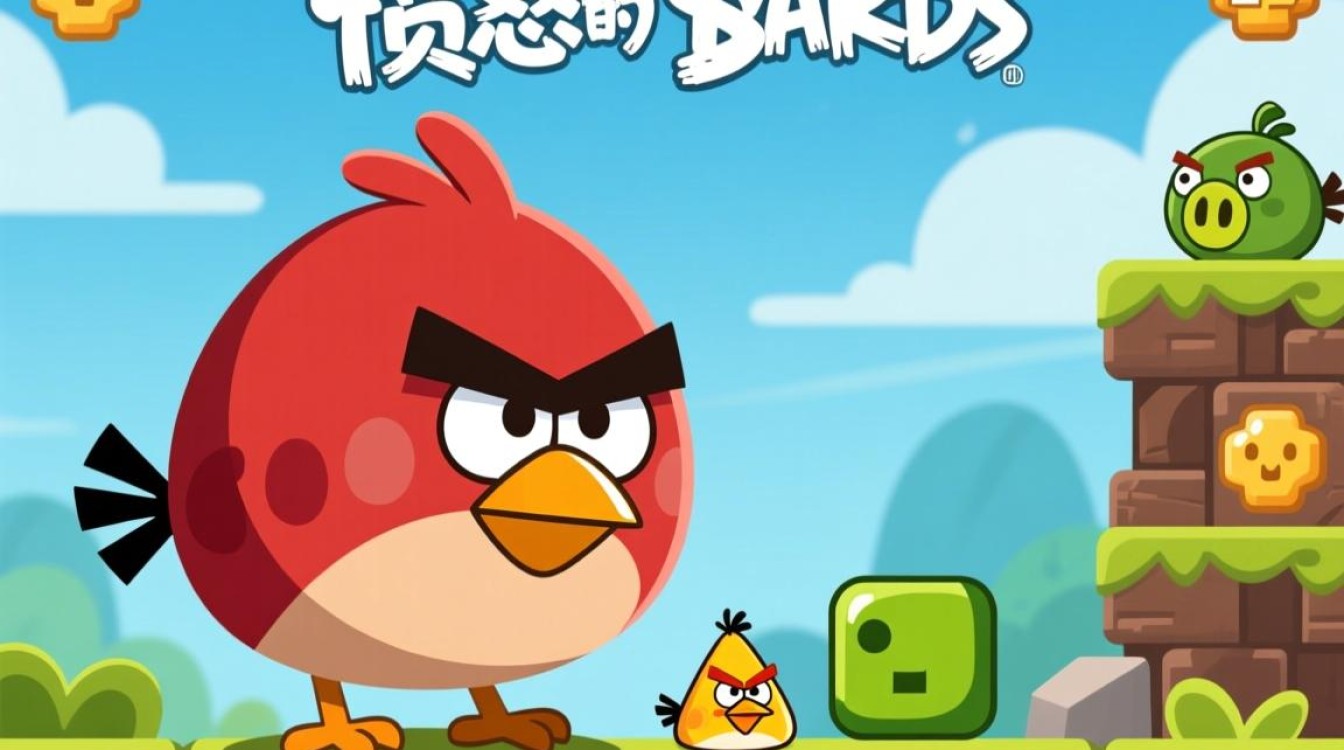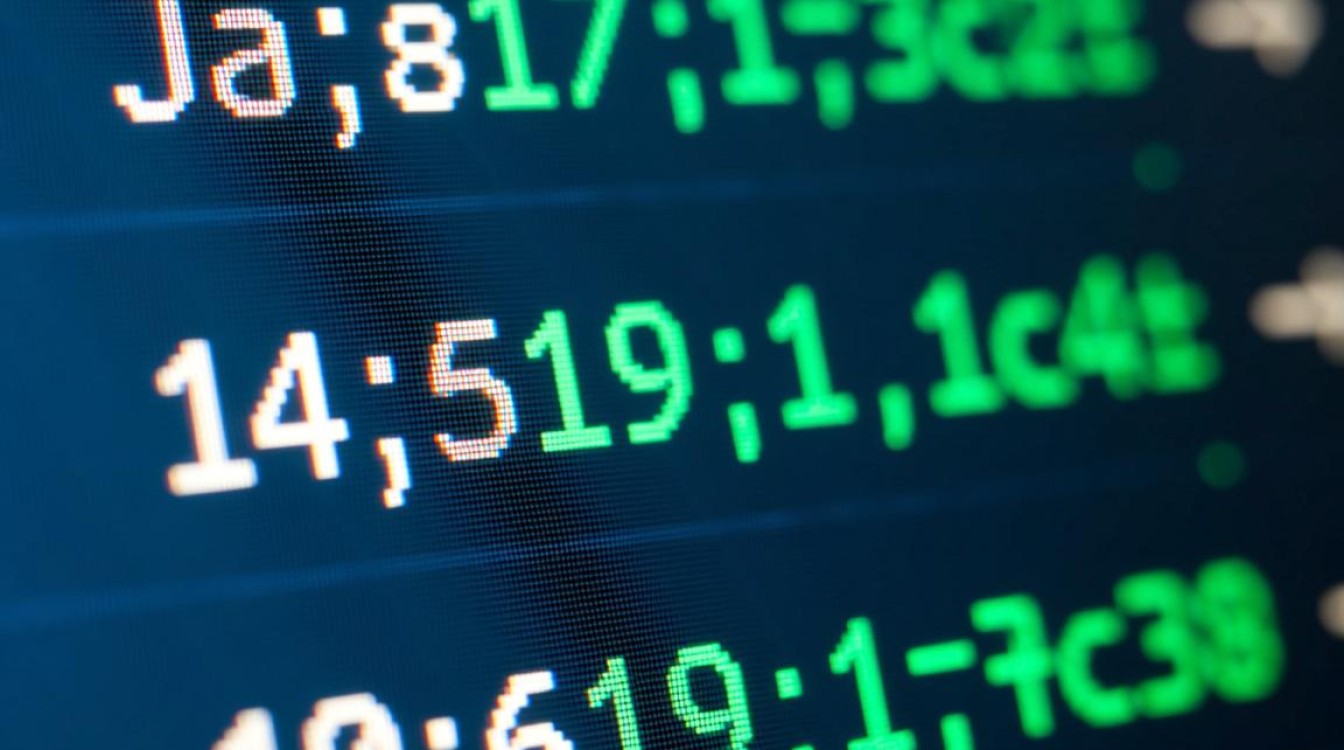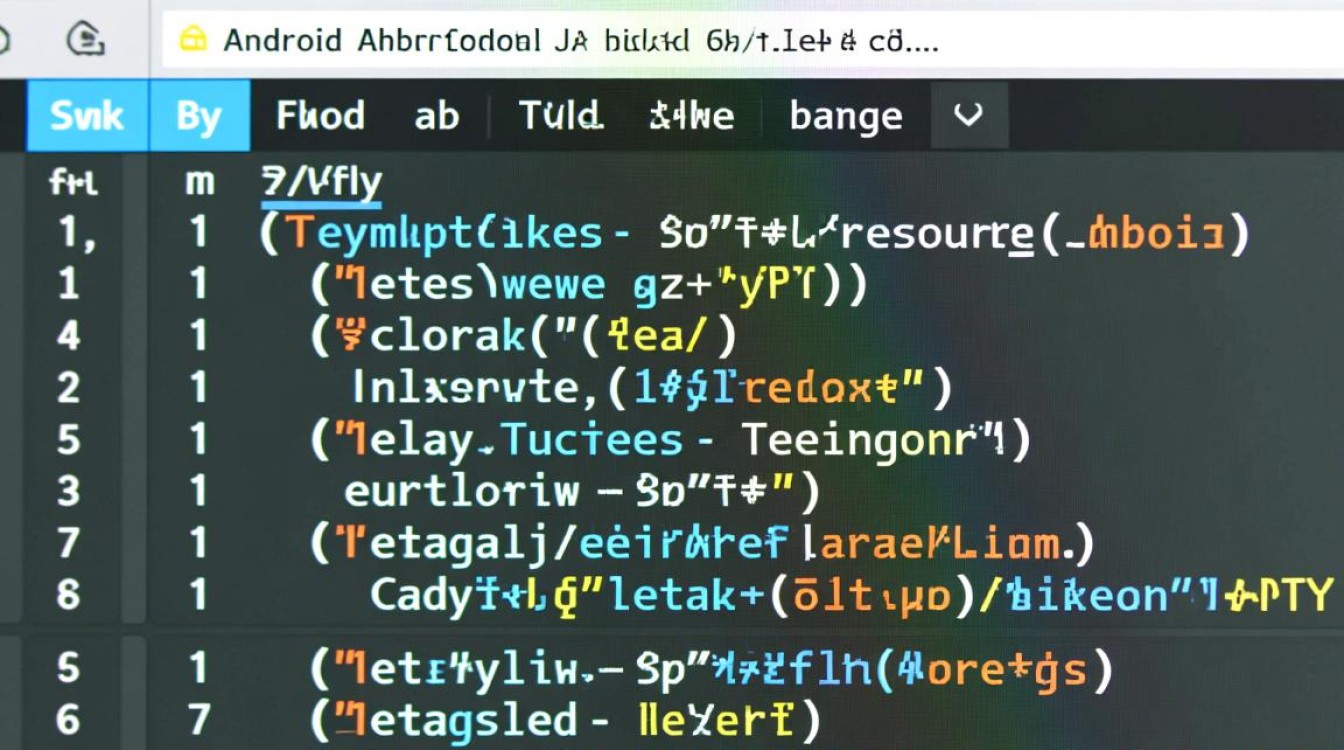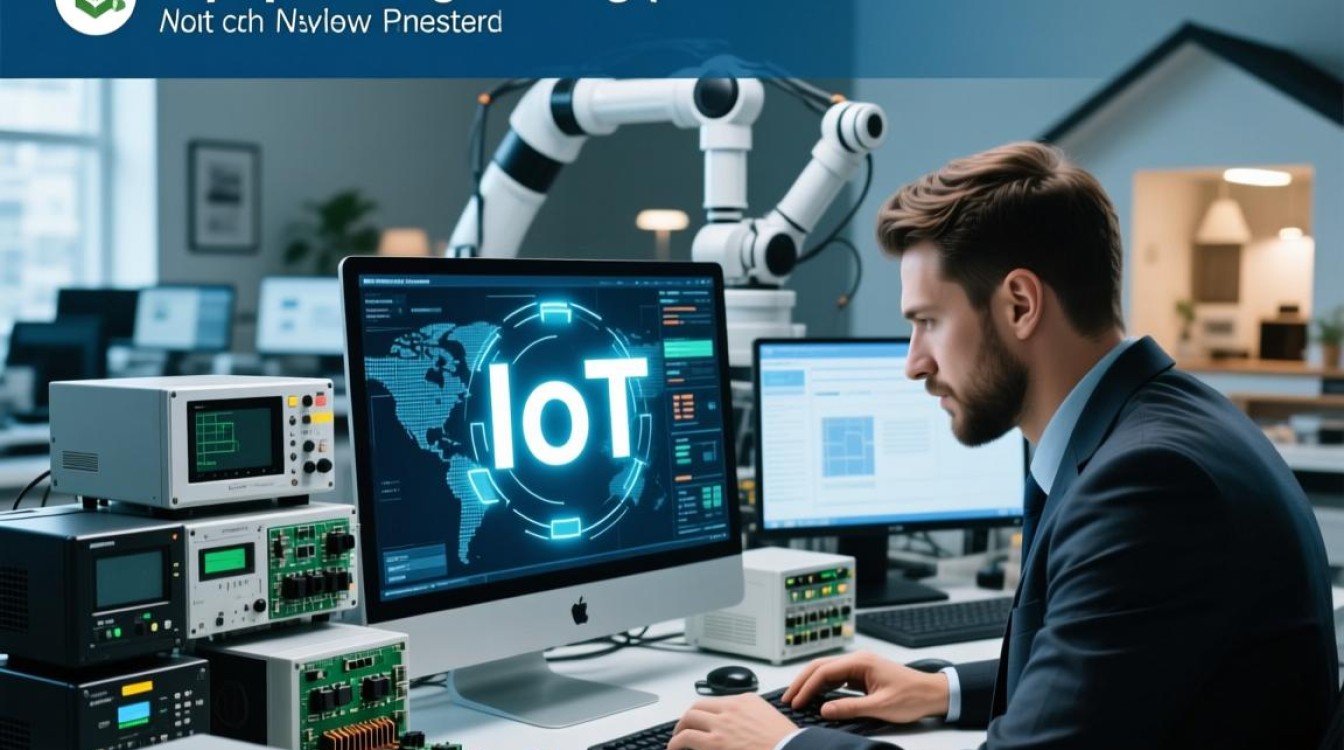更新JDK前的准备工作
在开始更新JDK之前,做好充分的准备工作可以确保整个过程顺利无误,避免因操作不当导致开发环境异常,需要确认当前系统中已安装的JDK版本,打开命令行工具(Windows系统下使用CMD或PowerShell,Linux或macOS系统下使用Terminal),输入命令java -version即可查看当前JDK版本信息,建议使用javac -version确认Java编译器的版本是否与JDK版本一致,避免出现版本不匹配的问题。

明确目标JDK版本,根据项目需求或个人开发习惯,从Oracle官网、OpenJDK社区或其他可信渠道下载目标版本的JDK安装包,需要注意的是,不同操作系统(Windows、Linux、macOS)对应不同的安装包格式,例如Windows系统通常提供.exe或.msi安装程序,Linux系统提供.tar.gz压缩包,macOS系统提供.dmg安装包,还需区分JDK的发行版,如Oracle JDK、OpenJDK、Amazon Corretto等,确保选择适合自己使用场景的版本。
备份当前JDK环境配置,如果当前系统中配置了多个JDK版本或存在自定义的环境变量(如JAVA_HOME、Path等),建议提前备份相关配置文件(如.bashrc、.bash_profile、环境变量设置等),以便在更新过程中出现问题时可以快速恢复,检查项目中是否有依赖特定JDK版本的代码或库,确保升级后不会引发兼容性问题。
不同操作系统的JDK更新步骤
Windows系统更新JDK
Windows系统更新JDK主要有两种方式:通过安装程序覆盖安装或手动配置环境变量,推荐使用覆盖安装方式,操作简单且不易出错,下载目标版本的JDK安装包(如.exe文件),双击运行安装程序,在安装过程中,建议选择“修复”或“更改”选项,或直接覆盖安装到原有JDK目录(如C:\Program Files\Java\jdk-xx),这样可以保留原有的环境变量配置,无需手动修改,安装完成后,打开命令行工具,输入java -version验证是否更新成功,如果环境变量未自动更新,可手动检查系统环境变量中的JAVA_HOME和Path配置:JAVA_HOME应指向新JDK的安装目录(如C:\Program Files\Java\jdk-xx),Path变量中应包含%JAVA_HOME%\bin。
Linux系统更新JDK
Linux系统更新JDK需根据发行版选择合适的方法,以Ubuntu/Debian系统为例,可通过APT包管理器直接安装或更新OpenJDK,更新软件包列表:sudo apt update,安装目标版本的JDK(如OpenJDK 17):sudo apt install openjdk-17-jdk,系统会自动处理依赖关系并完成安装,安装完成后,使用update-alternatives工具管理多个JDK版本:sudo update-alternatives --config java,选择新安装的JDK版本作为默认版本,对于手动下载的tar.gz包,需解压到指定目录(如/usr/lib/jvm/),然后通过update-alternatives添加并配置,验证安装时,输入java -version和javac -version,确保版本正确。

macOS系统更新JDK
macOS系统通常使用Homebrew包管理器来管理JDK,操作便捷,确保已安装Homebrew,若未安装,可执行/bin/bash -c "$(curl -fsSL https://raw.githubusercontent.com/Homebrew/install/HEAD/install.sh)"进行安装,使用Homebrew搜索并安装目标JDK版本(如OpenJDK 17):brew install openjdk@17,安装完成后,Homebrew会提示配置环境变量,需将以下内容添加到~/.zshrc或~/.bash_profile文件中:
export JAVA_HOME=$(/usr/libexec/java_home -v 17) export PATH="$JAVA_HOME/bin:$PATH"
保存后执行source ~/.zshrc(或source ~/.bash_profile)使配置生效,通过java -version验证版本。
更新后的验证与常见问题处理
JDK更新完成后,必须进行全面验证以确保环境正常,检查Java运行时和编译器版本是否一致,分别执行java -version和javac -version,确保两者均为目标版本,验证环境变量配置是否正确,在命令行中输入echo $JAVA_HOME(Linux/macOS)或echo %JAVA_HOME%(Windows),检查输出路径是否指向新JDK目录,运行一个简单的Java程序(如public class Test { public static void main(String[] args) { System.out.println("JDK更新成功"); } }),确认编译和执行过程无异常。
常见问题及处理方法如下:

- 版本未更新:若命令行仍显示旧版本,可能是环境变量未生效或Path配置错误,需检查JAVA_HOME是否指向新JDK目录,并确保Path变量中包含
%JAVA_HOME%\bin(Windows)或$JAVA_HOME/bin(Linux/macOS)。 - 命令不存在:若提示
java或javac命令不存在,可能是安装过程中未自动配置环境变量,需手动添加相关路径。 - 项目兼容性问题:若升级后项目出现编译错误或运行异常,需检查项目依赖的JDK版本,可通过Maven或Gradle的
pom.xml或build.gradle文件指定JDK版本,或调整IDE的JDK配置。 - 多版本冲突:系统中存在多个JDK版本时,可通过
update-alternatives(Linux)或手动配置环境变量(Windows/macOS)设置默认版本,避免版本混乱。
JDK更新的最佳实践
为确保JDK更新的长期稳定性,建议遵循以下最佳实践:
- 定期关注版本更新:关注JDK官方公告,了解新版本的特性、安全修复和废弃功能,避免使用已过时的版本。
- 测试环境先行:在生产环境更新前,先在测试环境中验证新JDK的兼容性,确保项目依赖的库和框架均能正常运行。
- 使用版本管理工具:通过SDKMAN!(Linux/macOS)、jabba(跨平台)等工具管理多个JDK版本,方便在不同项目间切换。
- 记录更新日志:记录每次更新的版本号、时间、操作步骤及遇到的问题,便于后续问题排查和环境复现。
- 保持向后兼容:除非必要,尽量选择与当前项目兼容的JDK版本,避免因版本跨度过大导致兼容性问题。
通过以上步骤和注意事项,可以顺利完成JDK的更新,确保开发环境的稳定性和高效性。